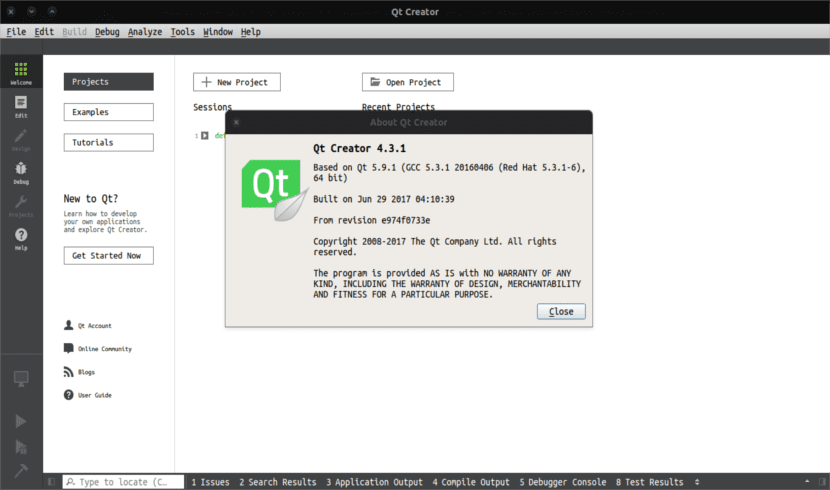
Sa susunod na artikulo ay titingnan natin ang Qt 5.9.1. Ito ang pinakabagong bersyon ng isang balangkas ng application ng cross-platform, malawakang ginagamit upang bumuo ng mga aplikasyon ng GUI. Gayundin, ginagamit ito upang makabuo ng mga di-GUI na programa tulad ng mga tool sa command line at console ng server.
La bersyon 5.9.1 ay may maraming mga pagpapabuti sa pagsasama ng Cmake sa nakaraang mga bersyon. Kasama dito Qt Creator 4.3.1 offline na mga pakete sa pag-install.
Qt hindi ito isang wika ng programa sa pamamagitan ng kanyang sarili. Tungkol talaga ito isang balangkas na nakasulat sa C ++. Ito ay isang cross-platform framework development development para sa desktop at mobile.
Tumatakbo ang Qt Creator sa Gnu / Linux, OS X, at Windows at nag-aalok ng pagkumpleto ng matalinong code, isang built-in na sistema ng tulong, debugger at pagsasama rin ng mga pangunahing sistema ng kontrol sa bersyon (hal. git o Bazaar)
Bago magpatuloy sa pag-install ng framework ng pag-unlad na ito at ang IDE sa Ubuntu, tingnan natin ang ilang mga pangkalahatang tampok.
Pangkalahatang katangian ng QT 5.9.1
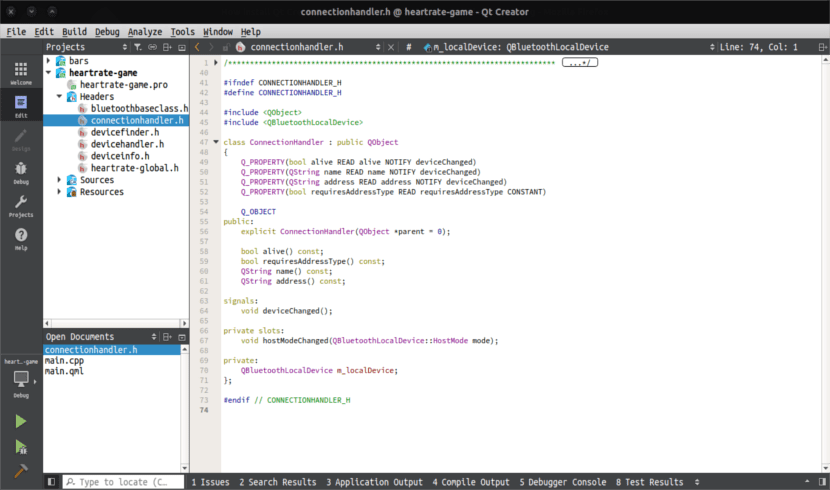
Sa Qt, ang mga graphic na interface ng gumagamit ay maaaring maisulat nang direkta sa C ++ gamit ang module ng widget. Mayroon din itong isang interactive na graphic na kasamang kasangkapan na tinatawag na Qt taga-disenyo. Gumagana ito bilang isang code generator para sa mga widget na nakabatay sa widget. Bilang karagdagan, ang tool na ito ay maaaring magamit nang nakapag-iisa, ngunit nagsasama din ito nang walang putol sa Qt Creator.
Ang Qt Creator 4.3.1 IDE, na kasama sa pag-install, ay maaaring maging isang mahusay na tool para sa pagbuo ng malalaking application. Ang IDE na ito ay hindi lamang makakatulong sa amin sa pag-highlight ng syntax, pag-access sa mga halimbawa at tutorial. Makakatulong din ito sa amin kapag nag-configure ng iba't ibang mga toolchain. Kung sakaling walang nakakaalala, ang IDE na ito ang ginamit ng SKD mula sa huli na Telepono ng Ubuntu.
Ang QT Creator ay isang kumpletong IDE, ngunit sa parehong oras ay papayagan tayo nito posibilidad ng pagdaragdag ng mga plugin na nagpapabuti sa mga pag-andar nito. Ang mga plugin na ito ay matatagpuan sa opisyal na pahina, ngunit dapat itong linawin na mayroon ding iba pang mga add-on na hindi opisyal at gumagana nang tama.
I-install ang Qt 5.9.1
Ang pag-install ng program na ito sa Ubuntu ay napaka-simple. Una naming i-download ang .run file mula sa iyong website. Pagkatapos ay bibigyan lamang namin ang mga pahintulot sa pagpapatupad sa file na na-download namin at sa wakas maaari naming mailunsad ang pag-install nang walang mga problema. Upang magawa ang lahat ng ito, kailangan mo lamang buksan ang isang terminal (Ctrl + Alt + T) at magsulat ng isang bagay tulad ng sumusunod sa ito.
wget http://download.qt.io/official_releases/qt/5.9/5.9.1/qt-opensource-linux-x64-5.9.1.run chmod +x qt-opensource-linux-x64-5.9.1.run ./qt-opensource-linux-x64-5.9.1.run
Sa panahon ng pag-install kakailanganin mong ipasok ang data ng pag-access sa iyong account, lumikha ng isang bagong account ng gumagamit o laktawan lamang ang hakbang na ito.

Iwanan ang default na path ng pag-install, o baguhin ito kung sakaling hindi mo gusto ang default na direktoryo. Ang natitirang pag-install ay walang mas kasaysayan kaysa sa pagtigil upang tingnan ang dokumentasyon ng programa sa mga link na ipapakita sa pagtatapos ng pag-install. Kaya mo tingnan ang pag-install nang mas detalyado mula sa Wiki ng proyektong pinag-uusapan. Ang teksto ay matatagpuan sa iba't ibang mga wika, kabilang ang Espanyol.
Mag-set up ng isang tagatala
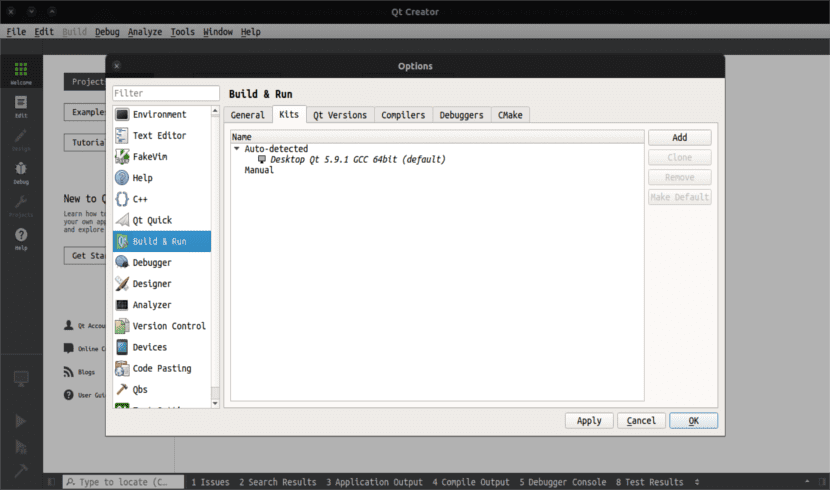
Una kailangan mong simulan ang aming bagong naka-install na programa. Susunod na kailangan naming mag-scroll sa menu ng Mga Tool> Opsyon. Ngayon ay kakailanganin naming mag-click sa Lumikha at magpatakbo. Tapusin sa pamamagitan ng pagpili sa tab na Kit. Kakailanganin mong i-configure ang isang tagatala kung awtomatikong nakita ito ng system. Para sabihin yan ang IDE na ito ay nangangailangan ng isang naka-configure na tagatala upang mabuo at maipakita ang mga resulta ng iyong mga proyekto.
Kapag nagtatayo ng application na may tungkulin, maaaring ipakita ang ilang mga error. Ang dalawang pinaka-karaniwang mga nauugnay sa tagatala ay:
error: g ++ Hindi nahanap ang utos
solusyon: sudo apt i-install ang buil-mahalagaGL / gl.h error. Walang ganoong file o direktoryo
solusyon: sudo apt i-install ang mesa-common-dev